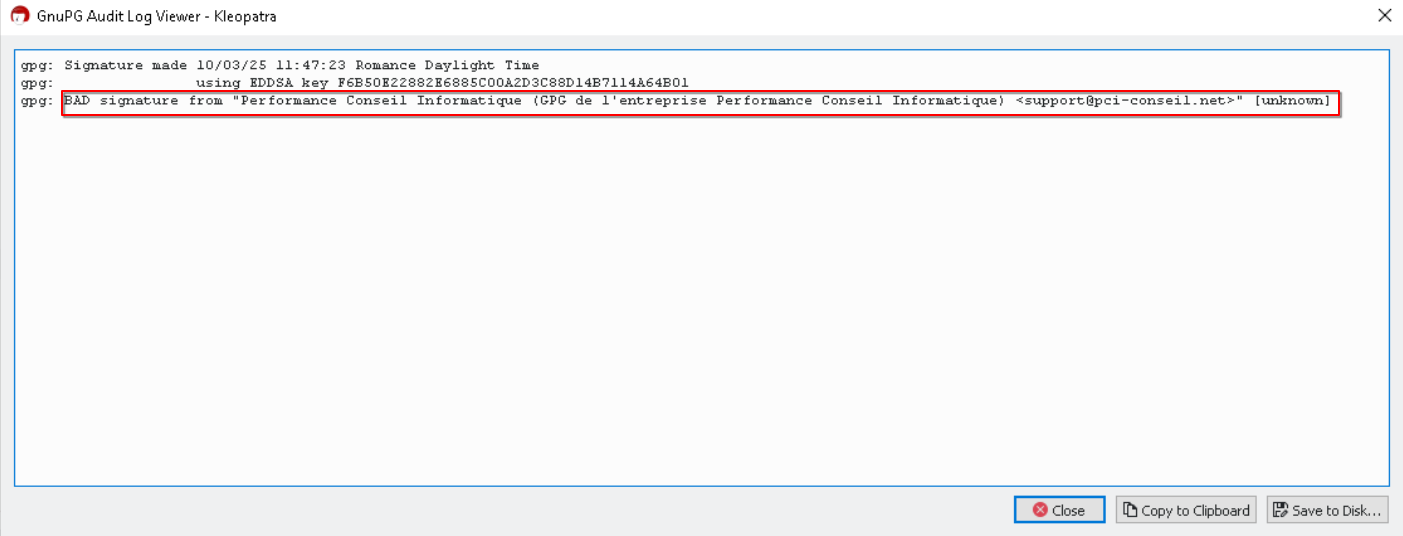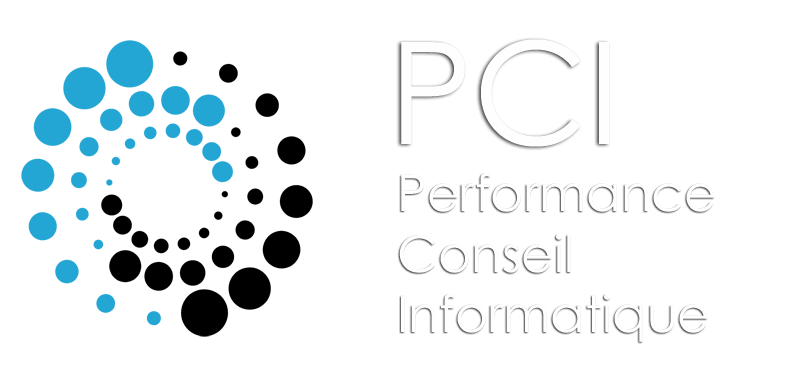Comment vérifier la signature des PDF sur Windows ?
Vérifier la signature avec Adobe Acrobat
Tout d’abbord votre PDF doit avoir ce bandeau sur la dernière page :

Ouvrez le PDF, cliquez sur le bouton « Panneau Signatures », la signature apparaît avec diverses informations, cliquez sur « Détails du certificat.. » :
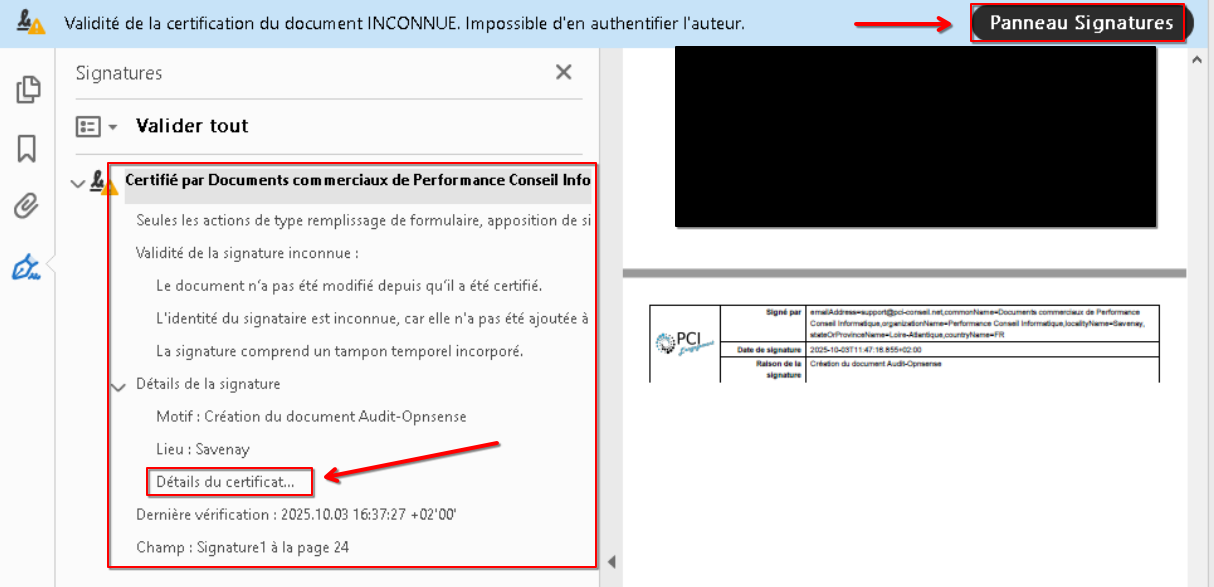
Dans la fenêtre qui s’ouvre, choisissez « Détails » afin de comparer les empreintes du certificat, les dates, les autres informations relatives à l’identité numérique du certificat du document disponible sur la page de l’identité numérique de Performance Conseil Informatique :
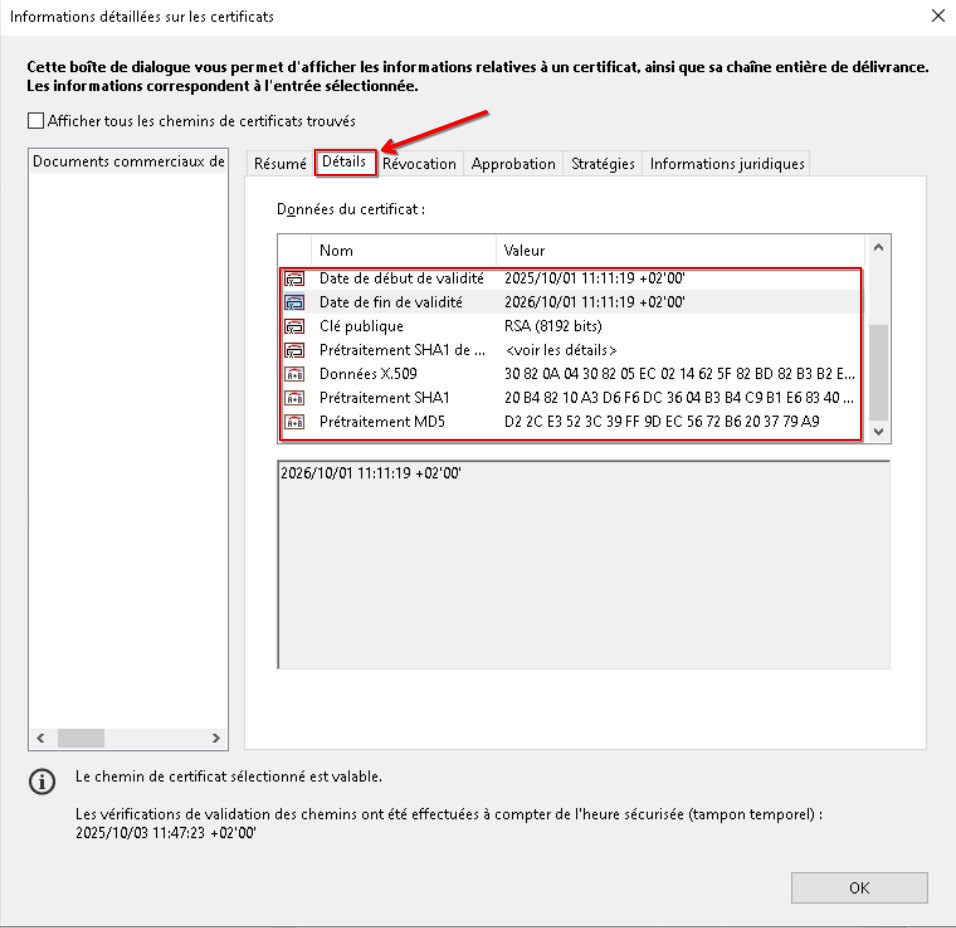
Si le fichier PDF est altéré, la signature ne correspond plus au contenu, Acrobat affiche un message indiquant qu’il y a un problème de signature :
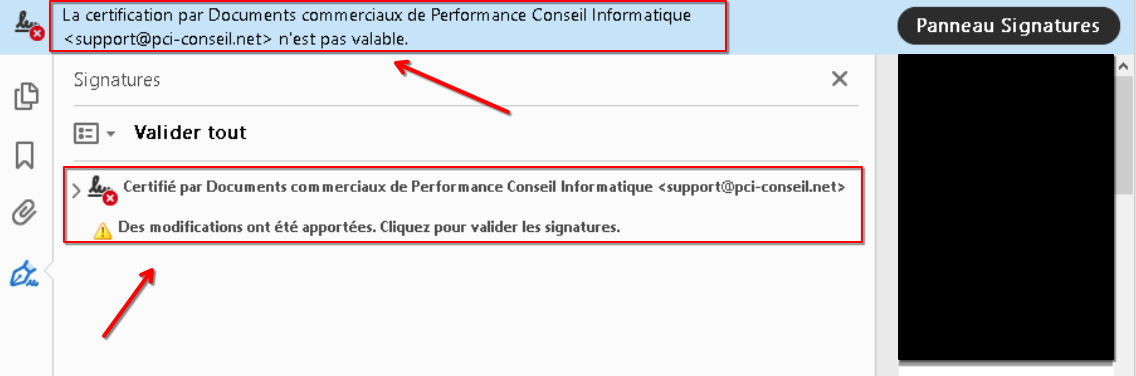
Vérifier la signature PGP du PDF avec Kleopatra :
Installer GPG4WIN (qui inclut Kleopatra) https://gpg4win.org/download.html :
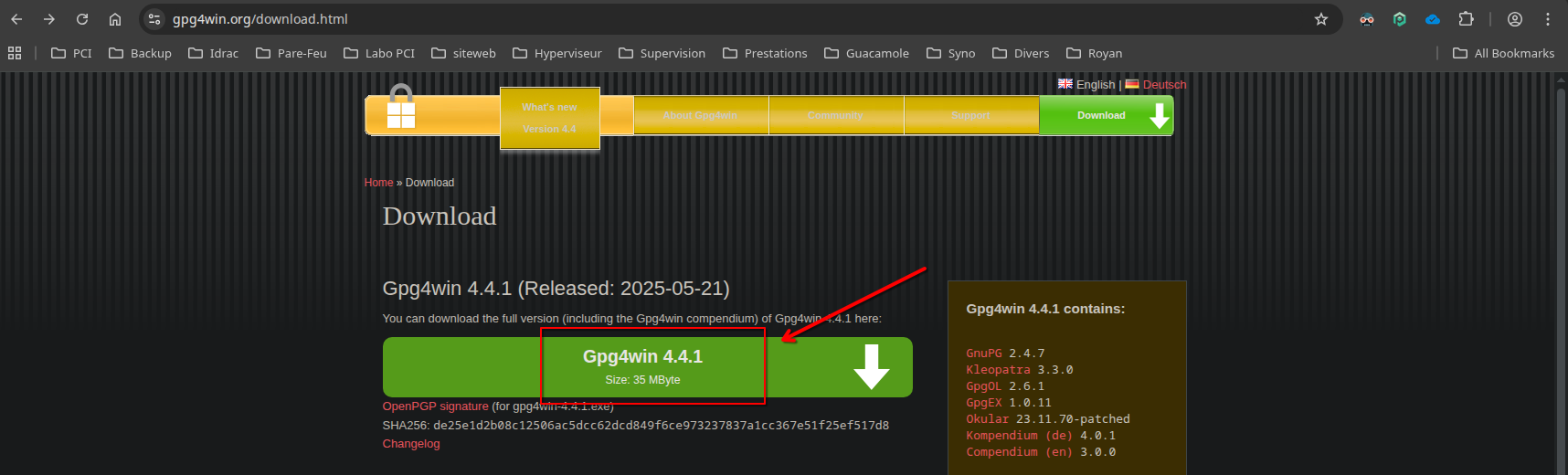
Sur la page de téléchargement, indiquez 0 $ dans le champ du montant à donner, puis cliquez sur « Download » et lancez l’installation. :
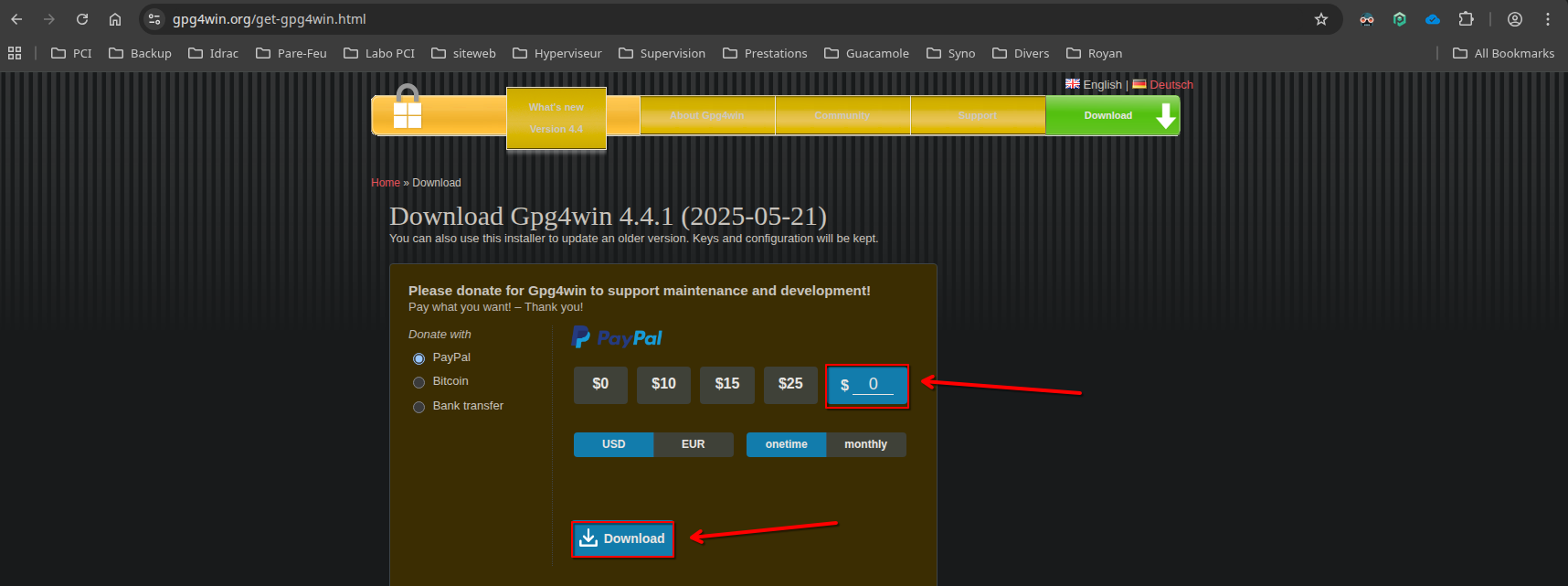
Recherchez « Kleopatra » dans le menu Démarrer et ouvrez le programme :
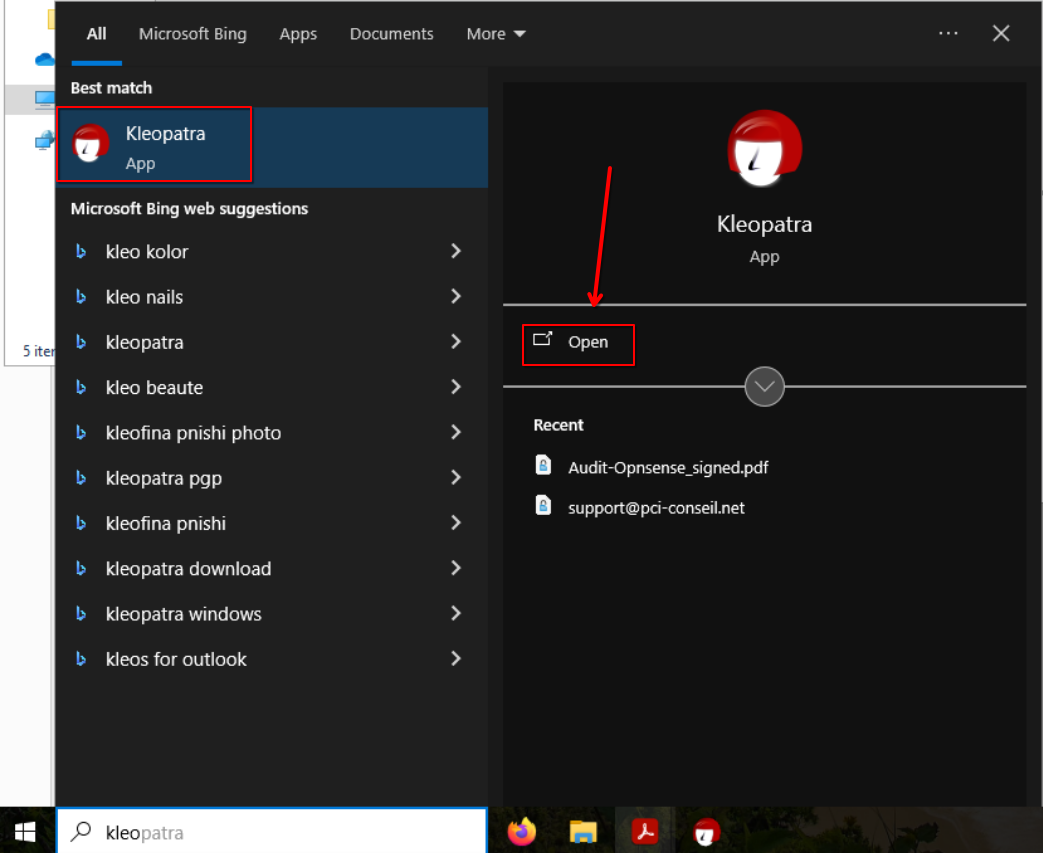
Importer la clée publique PGP disponible sur la page de l’identité numérique de Performance Conseil Informatique :
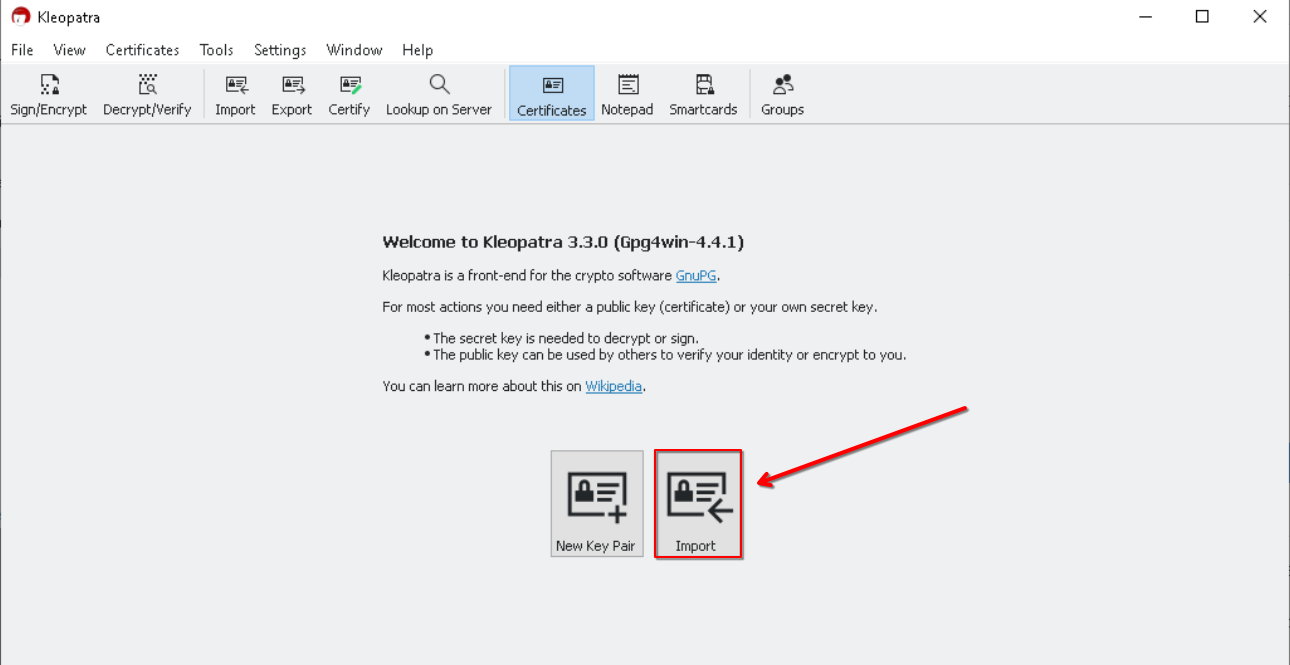
Faites un clic droit sur le fichier .sig associé au PDF, choisissez « More GpgEX options » => « Verify » :
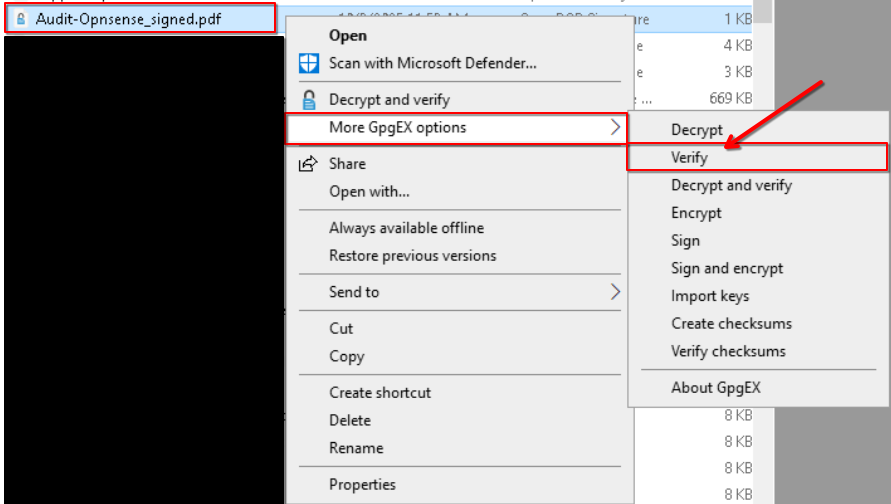
Une fenêtre s’affiche, cliquez sur le texte surligné pour afficher les détails :
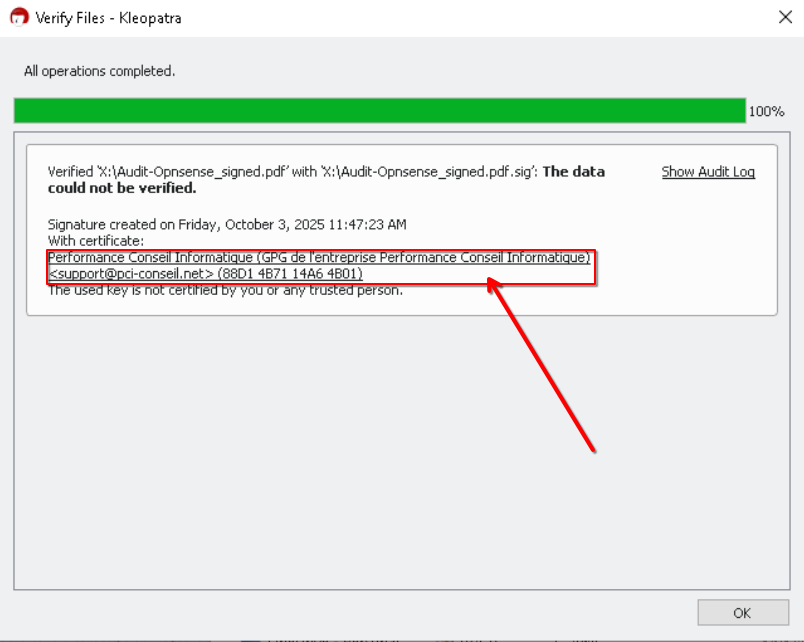
Si le PDF est altérer, la fenêtre indique BAD signature (signature non valide) :
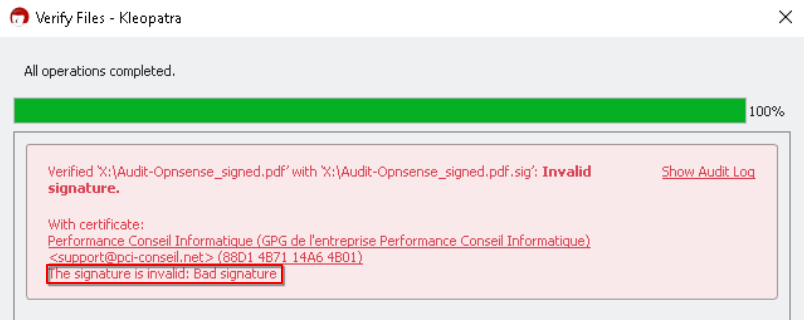
Ouvrez l’onglet « Subkeys » Comparez ces empreintes avec celles de la clé publique PGP disponible sur la page de l’identité numérique de Performance Conseil Informatique :
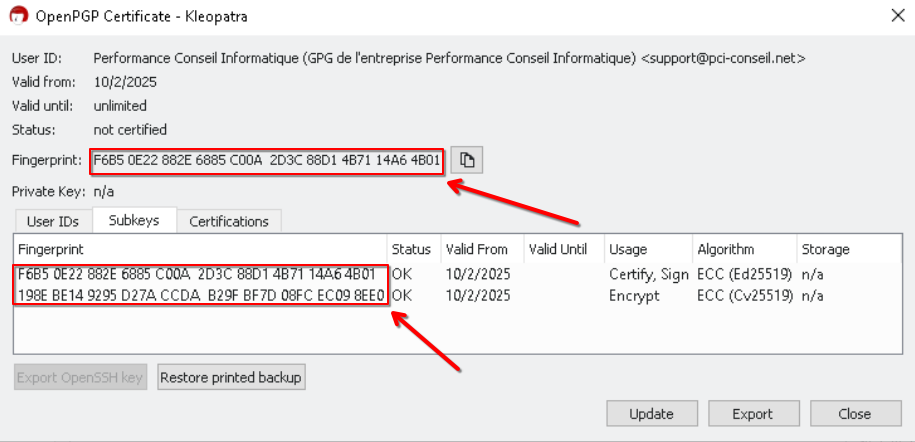
Revenez à la fenêtre précédente et cliquez sur « Show Audit Log » :
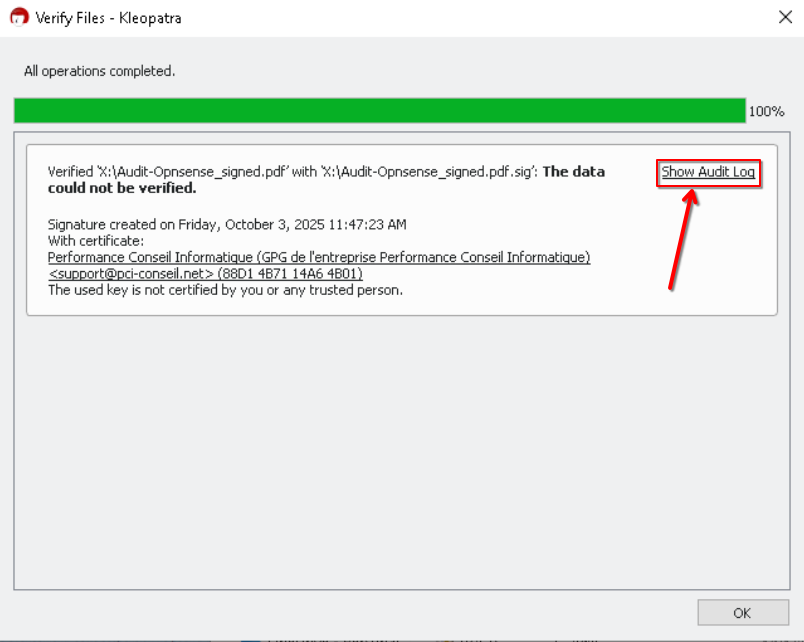
Si vous avez le message « Good signature » signifie que la signature est valide :
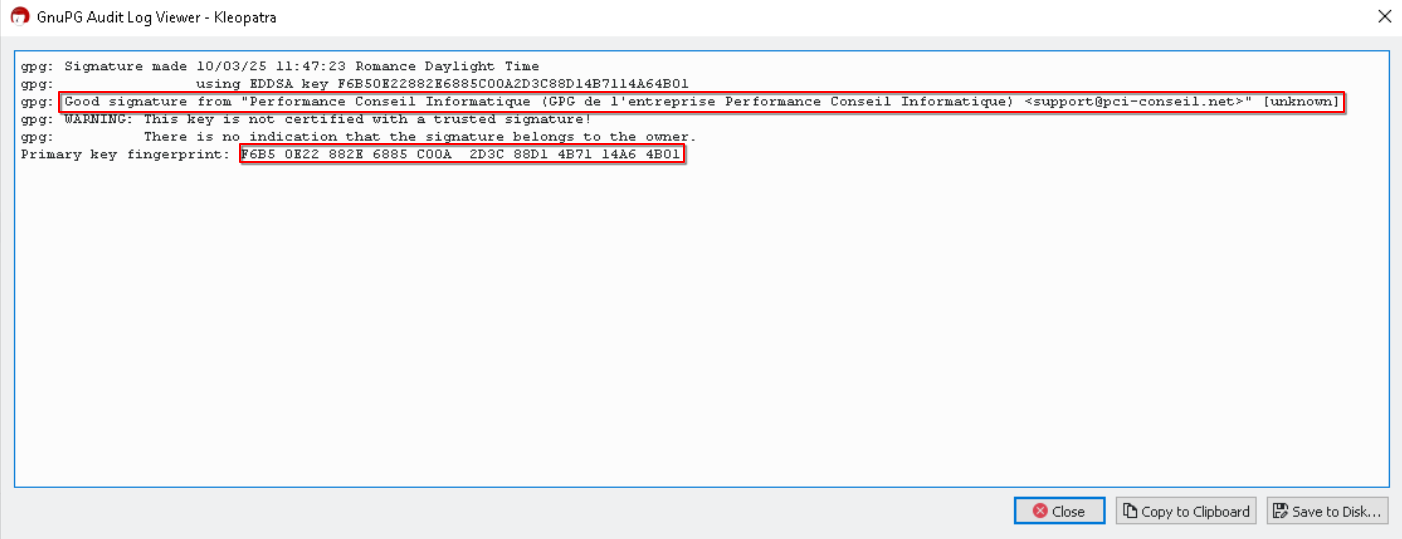
Cependant, si vous avez le message « BAD signature » cela indique une signature invalide :